Baixar arquivos em seu dispositivo Android é simples, mas localizá-los pode ser um incômodo. Antes que você perceba, fotos, vídeos, capturas de tela e outros arquivos bagunçam seu telefone. Você precisa saber para onde foram esses downloads para poder excluir documentos desnecessários que estão ocupando espaço no seu telefone.
Este guia mostra como localizar um arquivo importante que desapareceu e como organizar sua pasta Downloads. Veja como encontrar downloads no seu dispositivo, quer você use um dos melhores telefones Google Pixel ou outro smartphone Android.
Encontre seus downloads com o gerenciador de arquivos padrão
Cada fabricante de smartphone pode oferecer um aplicativo Android integrado ligeiramente diferente para gerenciamento de arquivos, mas sua experiência deve ser semelhante. Se você possui um telefone Samsung, consulte nosso tutorial, que mostra como encontrar downloads em seu telefone Samsung Galaxy.
Semelhante a sistemas operacionais como Windows, macOS e iOS, o Android possui uma pasta Downloads para seus arquivos. Faça o seguinte para encontrar os downloads no seu dispositivo:
- Abra o arquivos ou Meus arquivos aplicativo na tela inicial ou na gaveta de aplicativos.
- Procure uma seção chamada Transferências.
- Toque nele para ver os arquivos que você baixou.
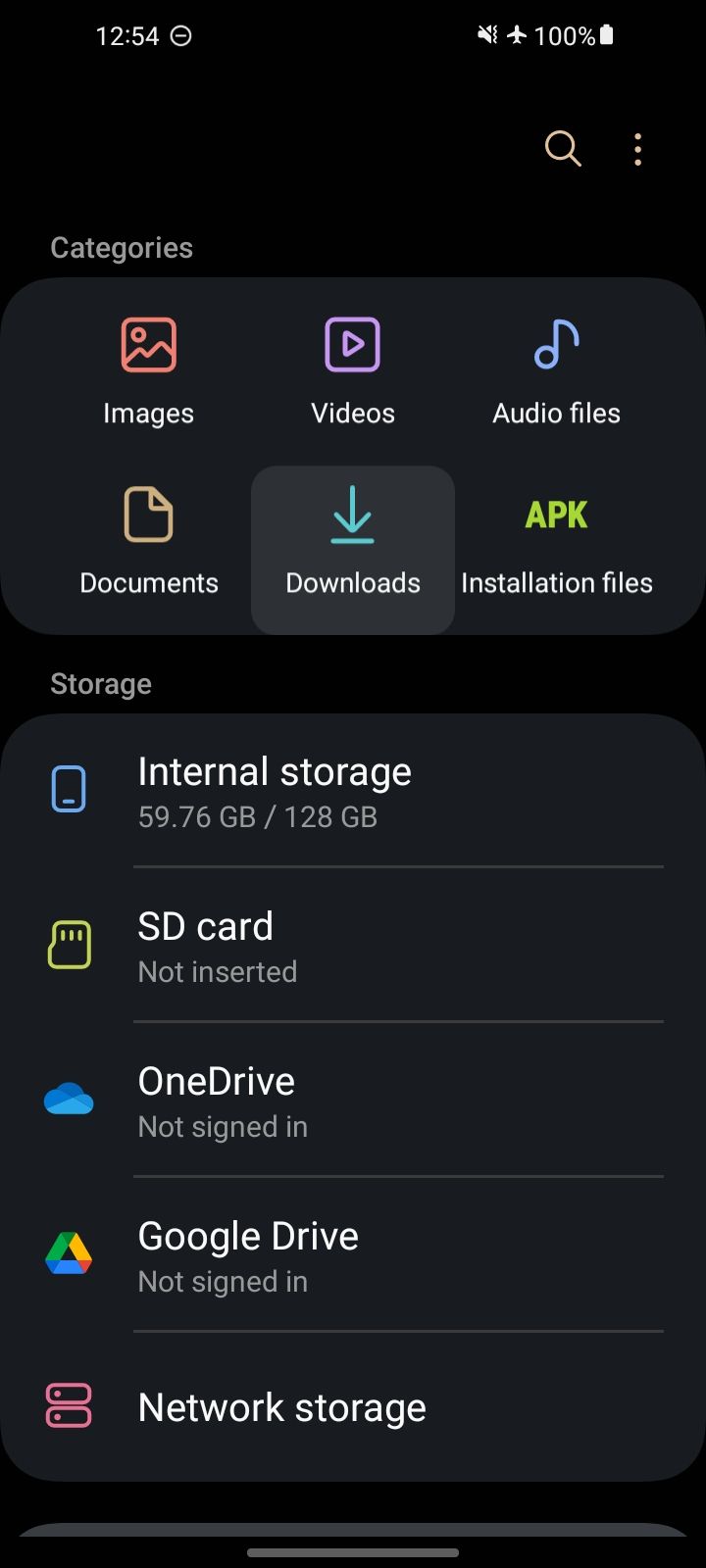
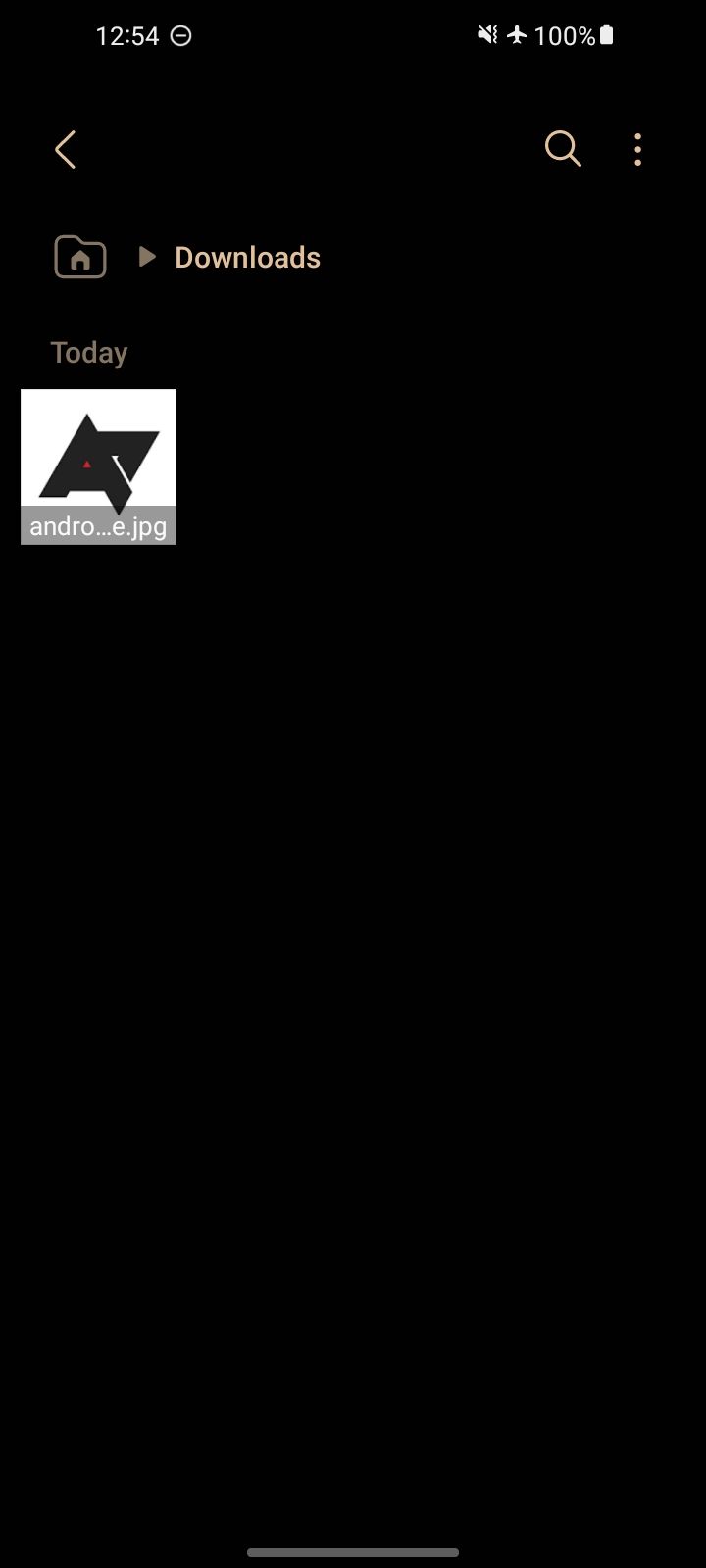
Use o aplicativo Files do Google para seus downloads
Vários aplicativos gerenciadores de arquivos Android na Google Play Store permitem localizar os arquivos baixados. O Files do Google é uma das melhores opções se você não quiser lidar com interfaces de usuário complicadas. Também é um bom substituto para qualquer aplicativo gerenciador de arquivos padrão pré-instalado em seu dispositivo.
- Abra o arquivos aplicativo.
- Selecione os Navegar guia na parte inferior.
- Tocar Transferências.
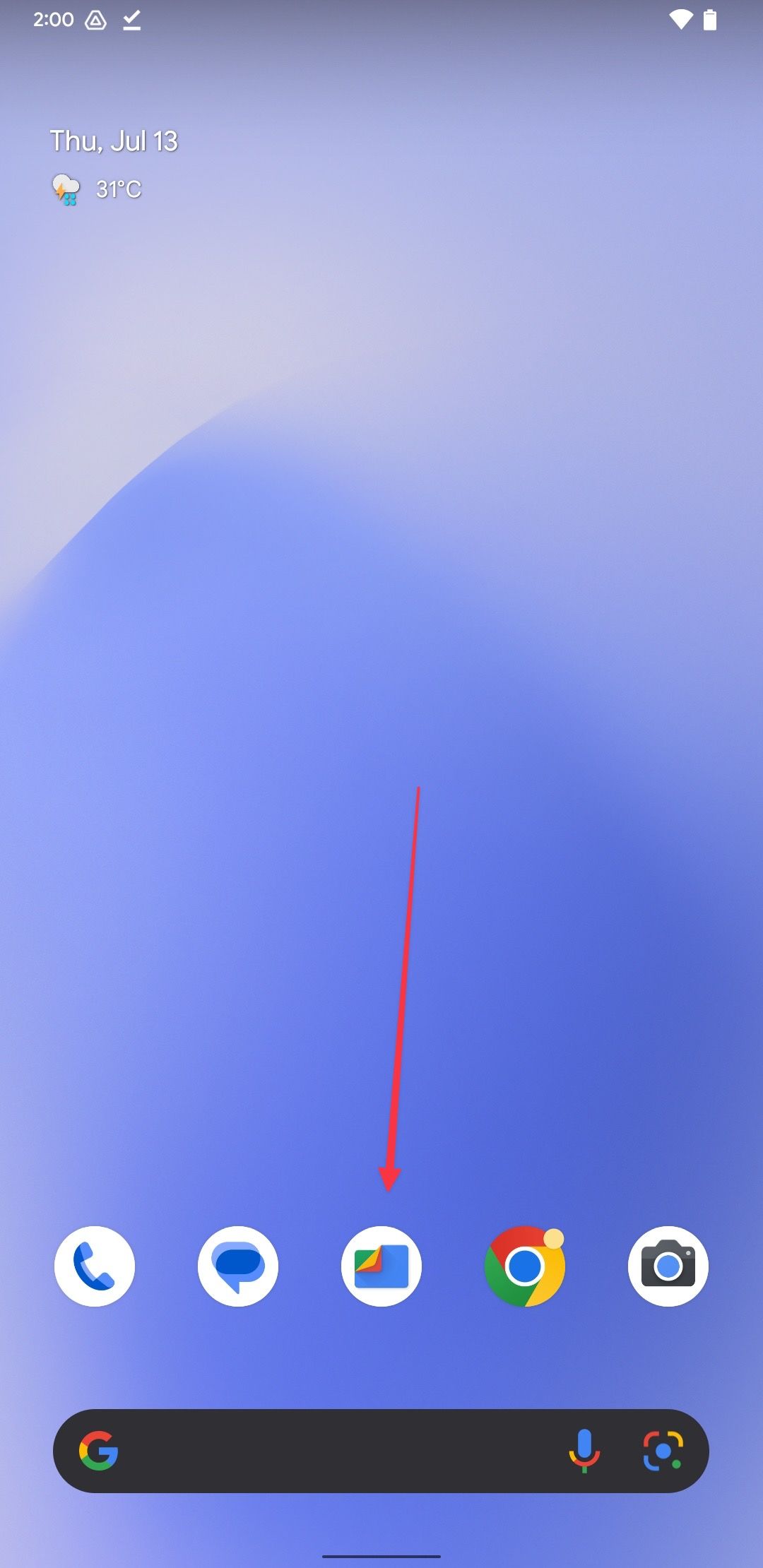
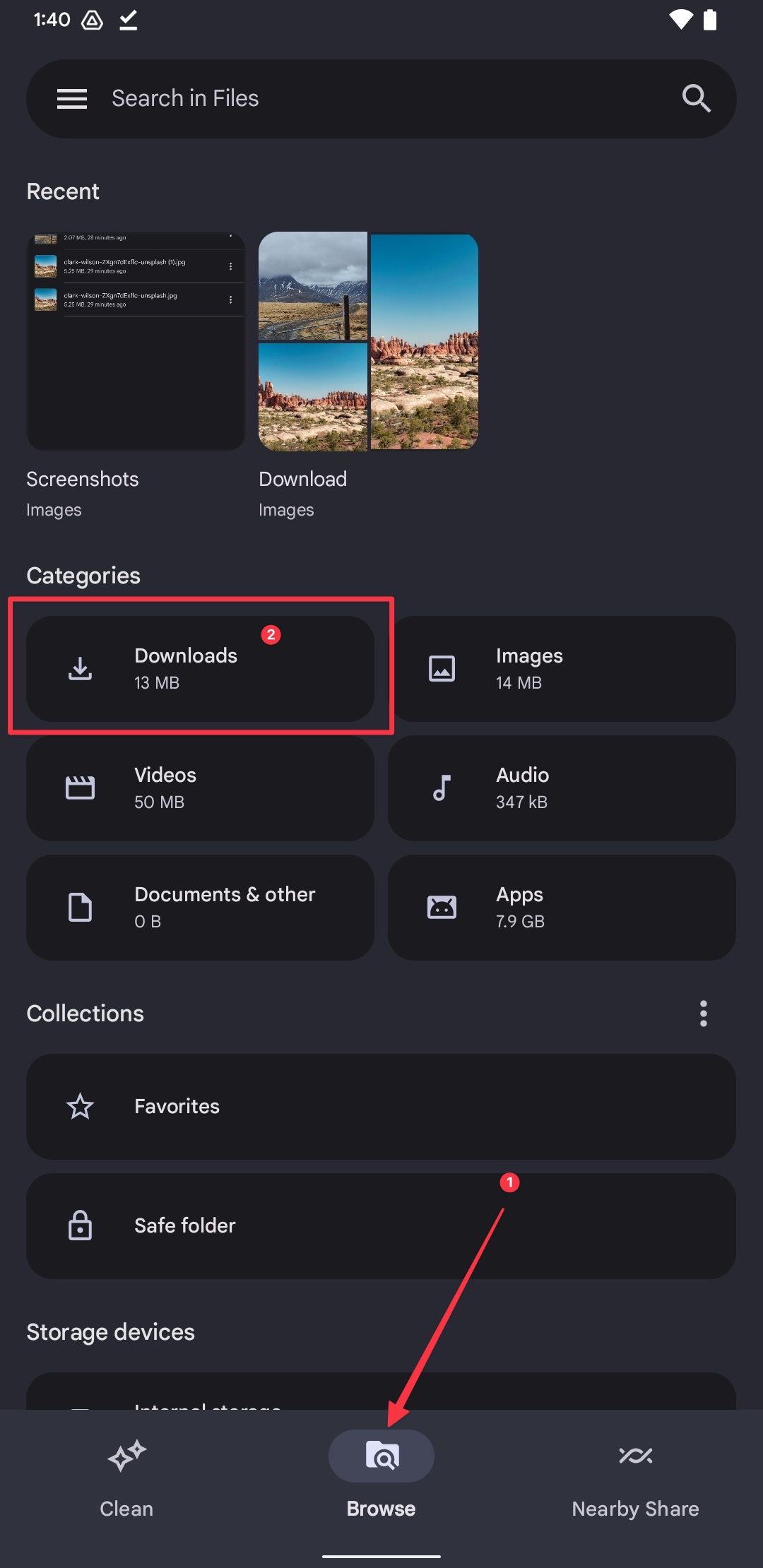
- Selecione os Download guia para ver os arquivos nessa pasta.
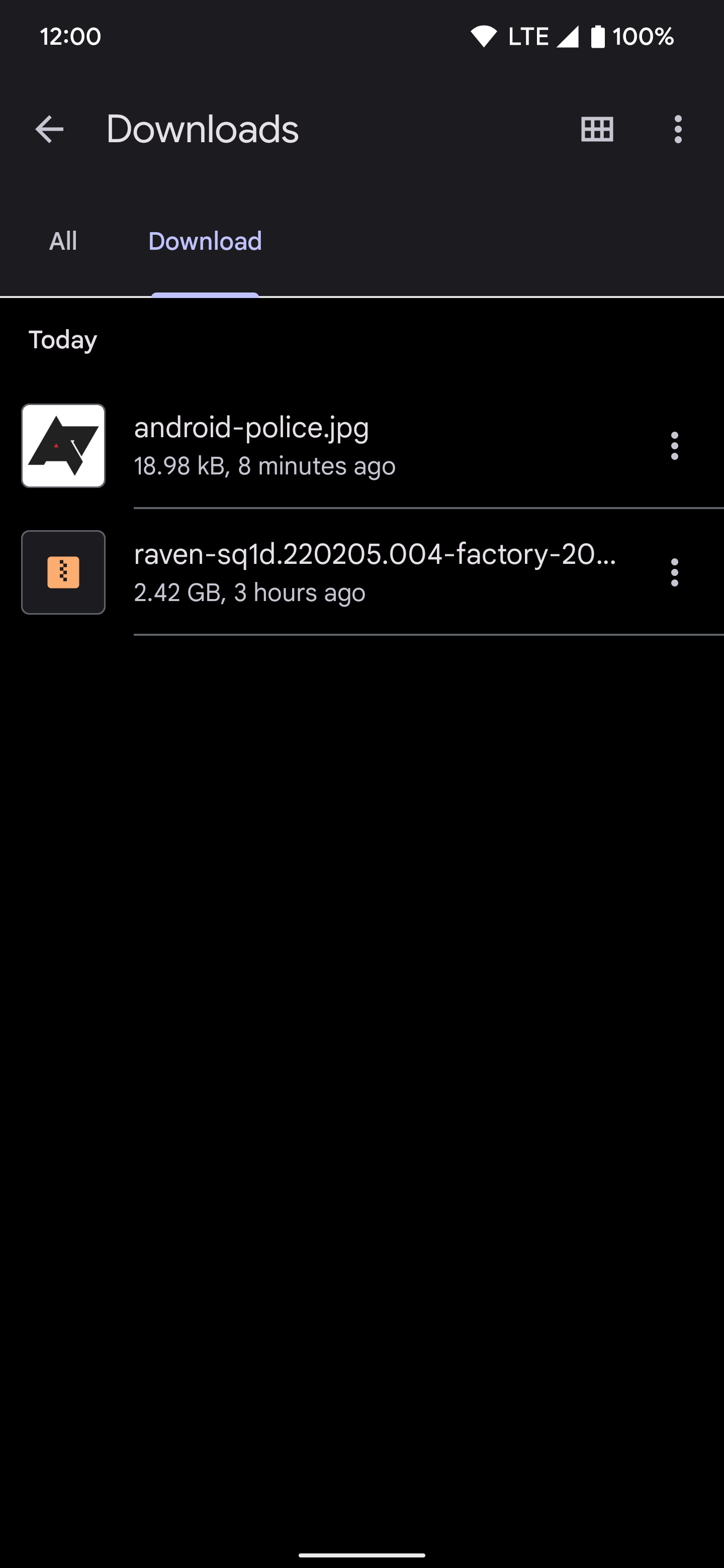
Localize seus downloads manualmente
Navegue até o armazenamento interno do seu telefone se não conseguir encontrar o local de armazenamento da pasta Downloads na página inicial do seu aplicativo gerenciador de arquivos. Veja como você faz isso:
- Abra o arquivos aplicativo.
- Selecione os Navegar guia na parte inferior.
- Role para baixo e vá para Armazenamento interno.
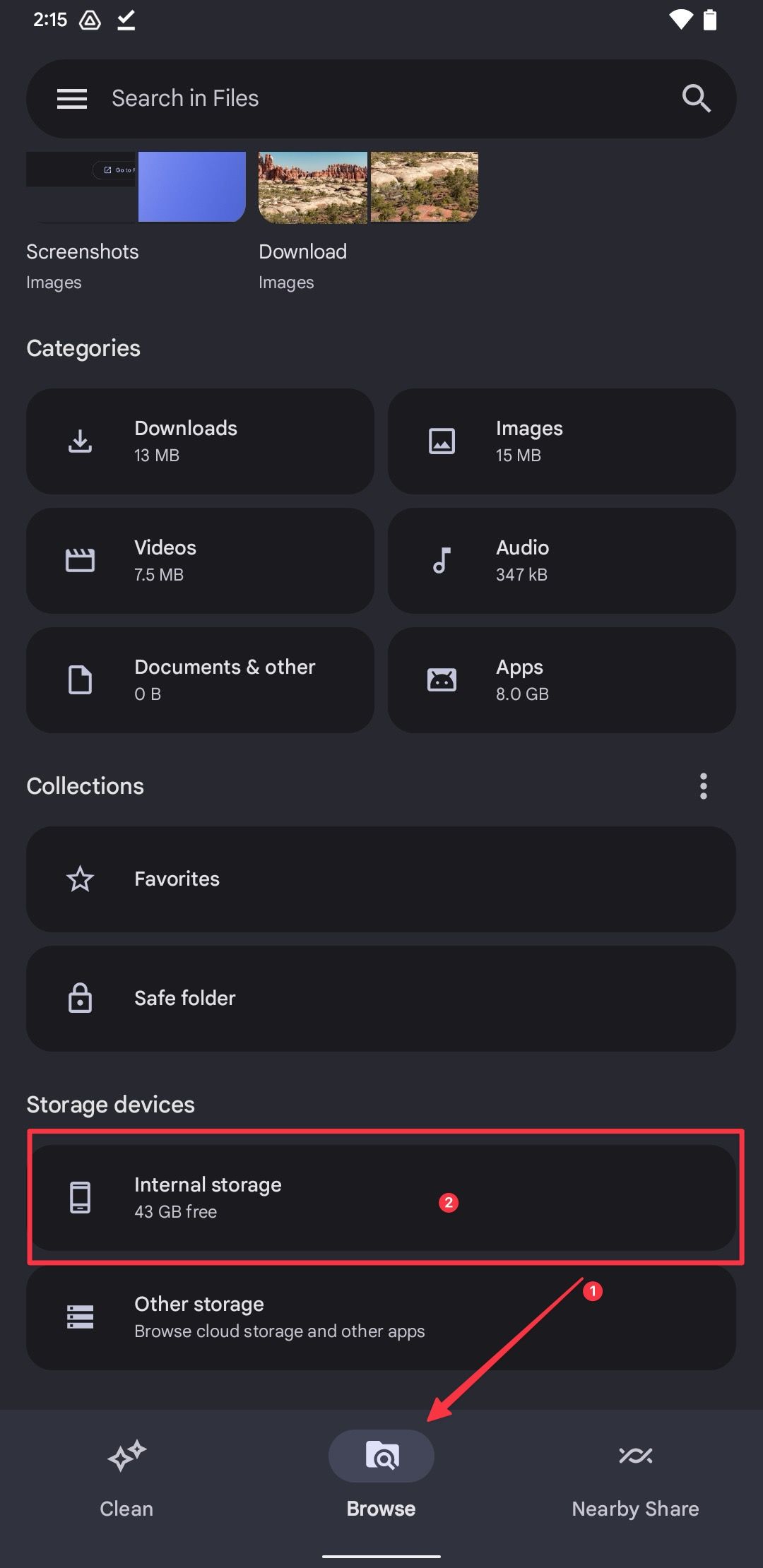
- Toque em Download pasta.
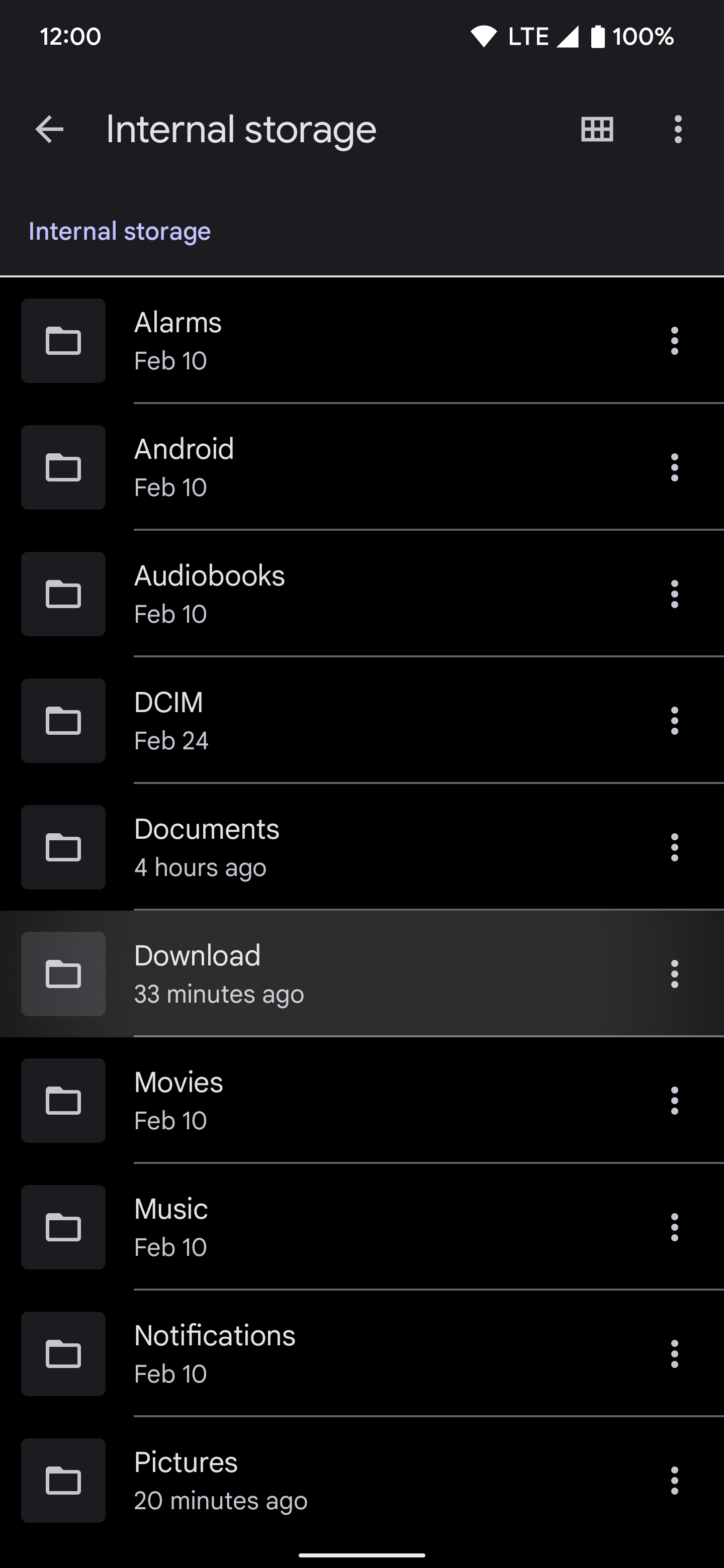
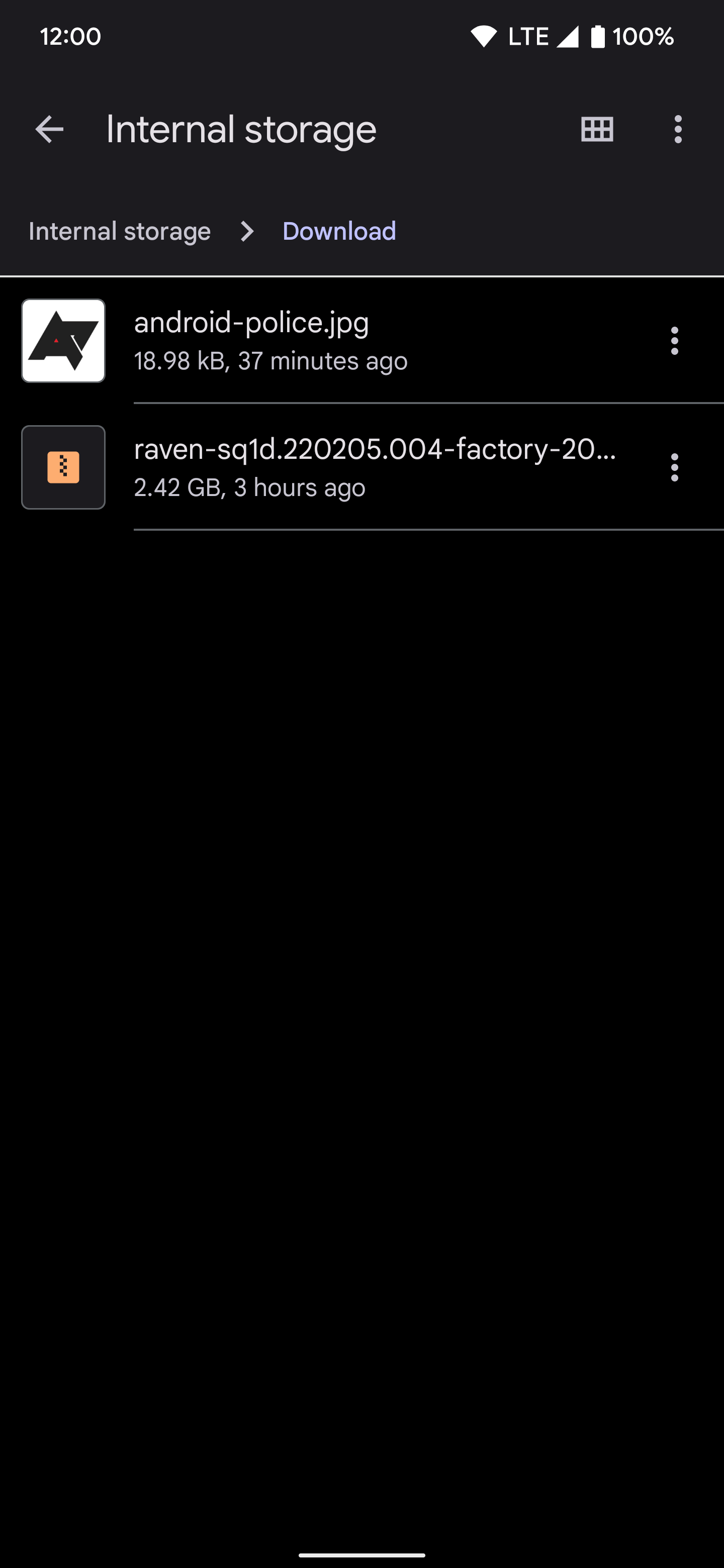
Mova seus downloads para outro local
Remover arquivos da pasta Downloads é útil por vários motivos, especialmente para arquivos que contêm informações privadas ou pessoais. Colocar esses arquivos em suas pastas os mantém seguros e dificulta sua exclusão acidental. Também evita que eles sejam enterrados e misturados com outros arquivos aleatórios que você baixa.
- Abra o arquivos aplicativo.
- Navegue até o seu Download pasta.
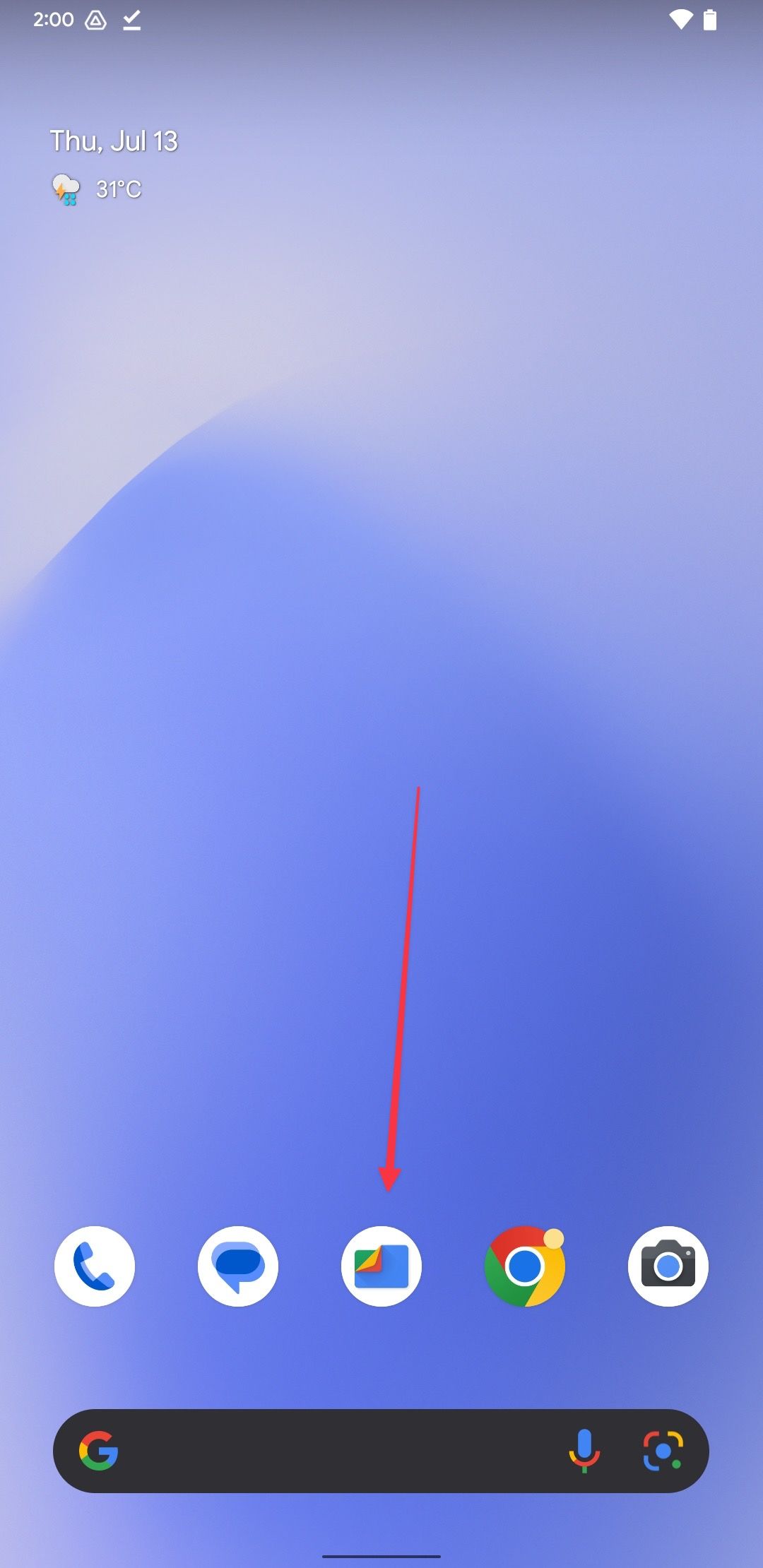
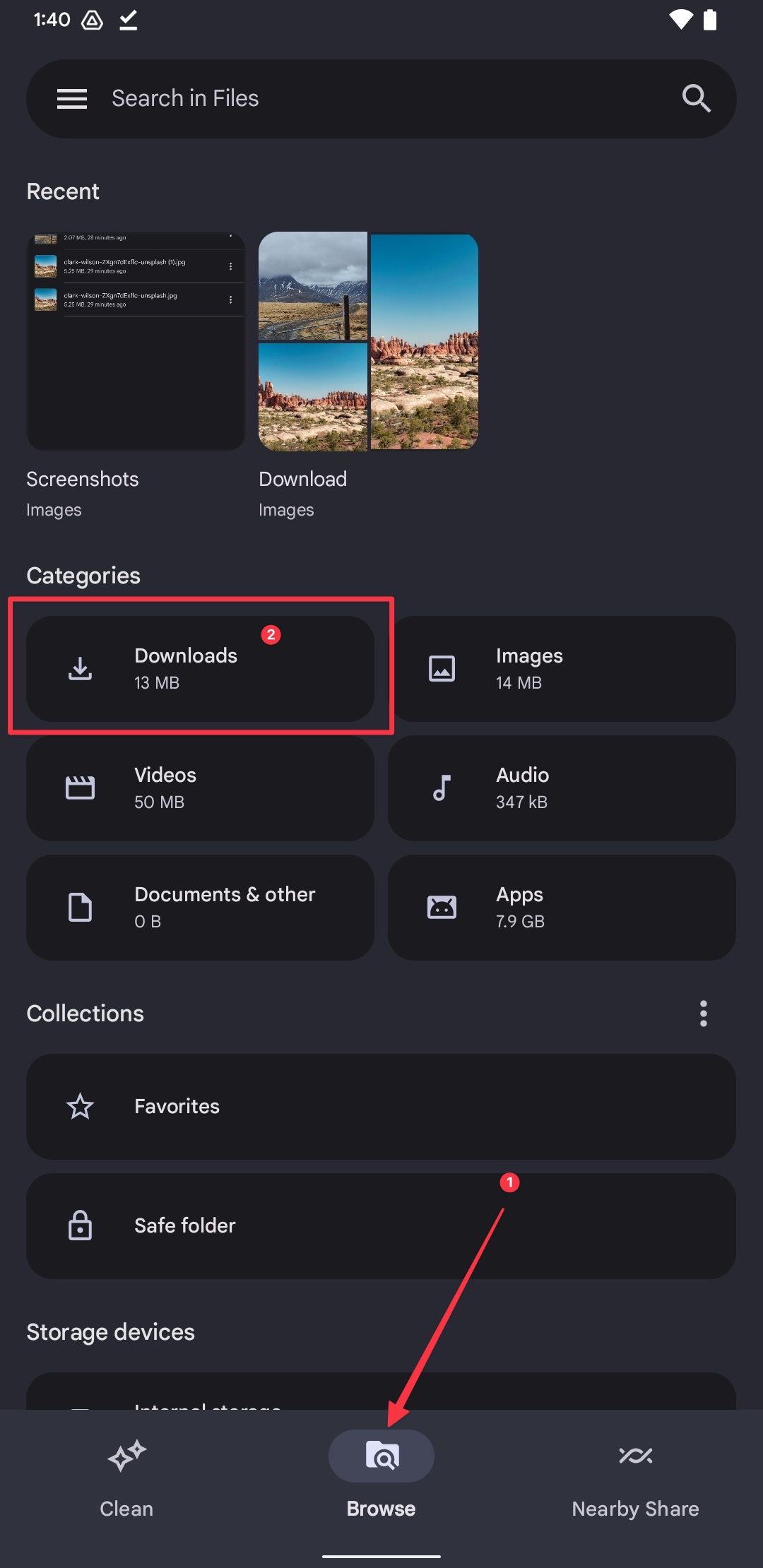
- Toque em menu de três pontos à direita de qualquer arquivo.
- Escolha o Mover para opção.
- Tocar Armazenamento interno no fundo.
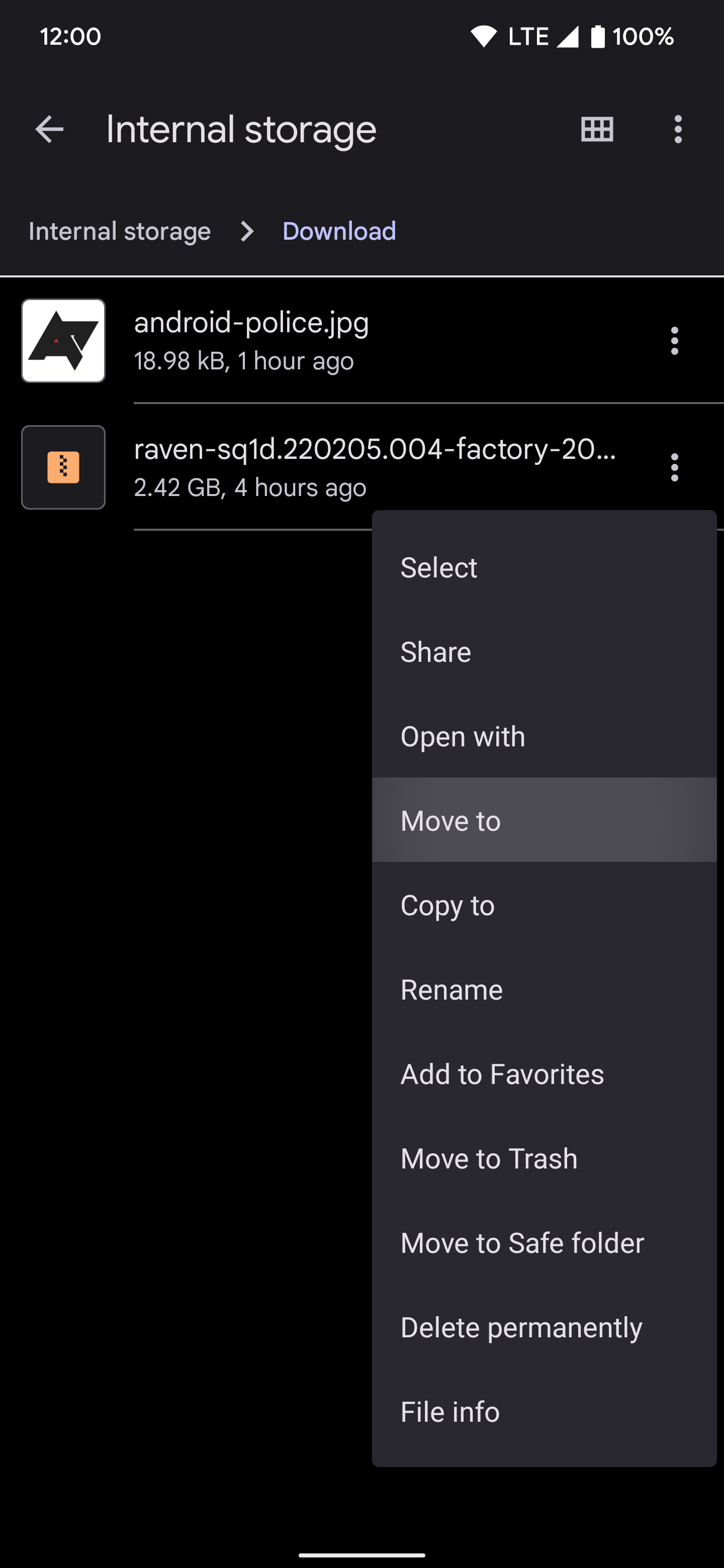
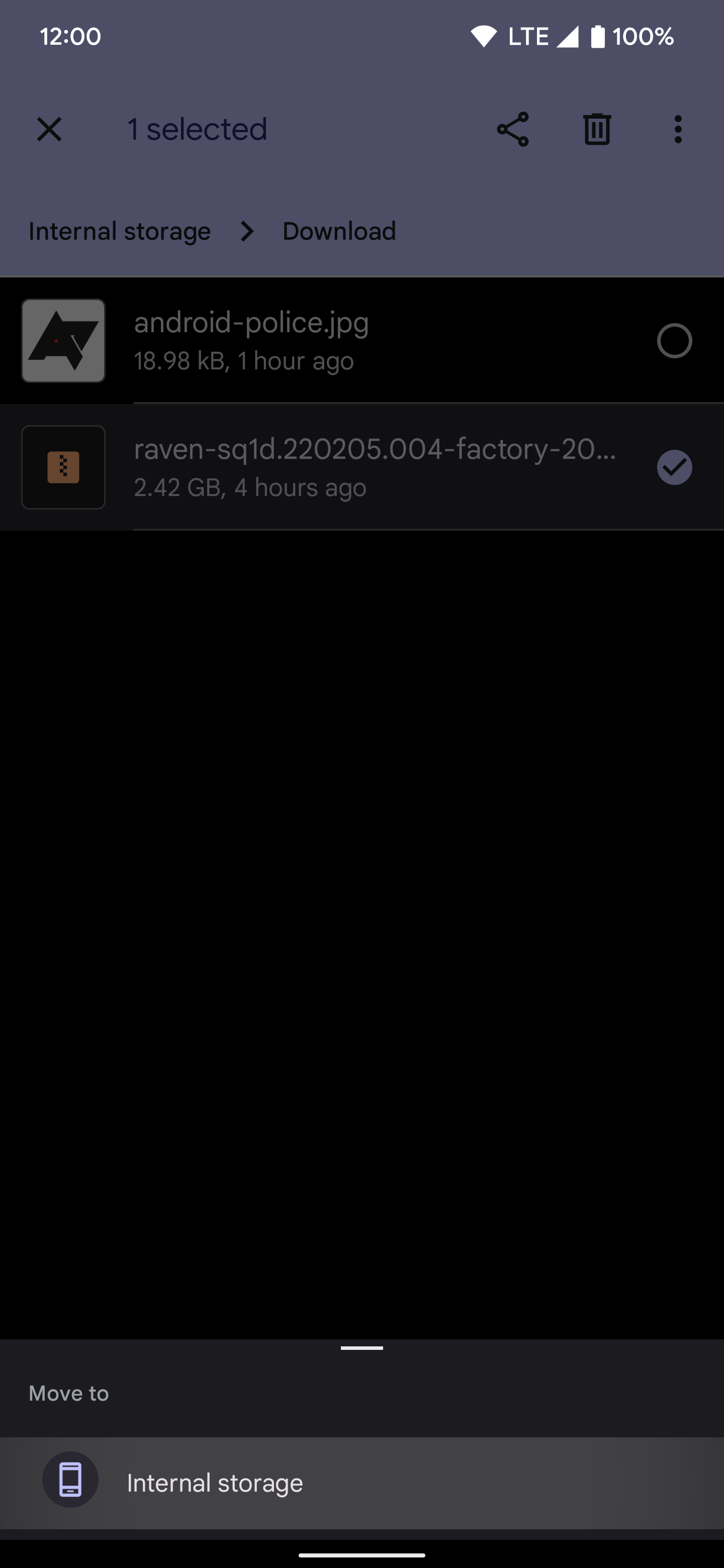
- Selecione qualquer local ou pasta.
- Tocar Mova-se aqui para transferir o arquivo para esse local.
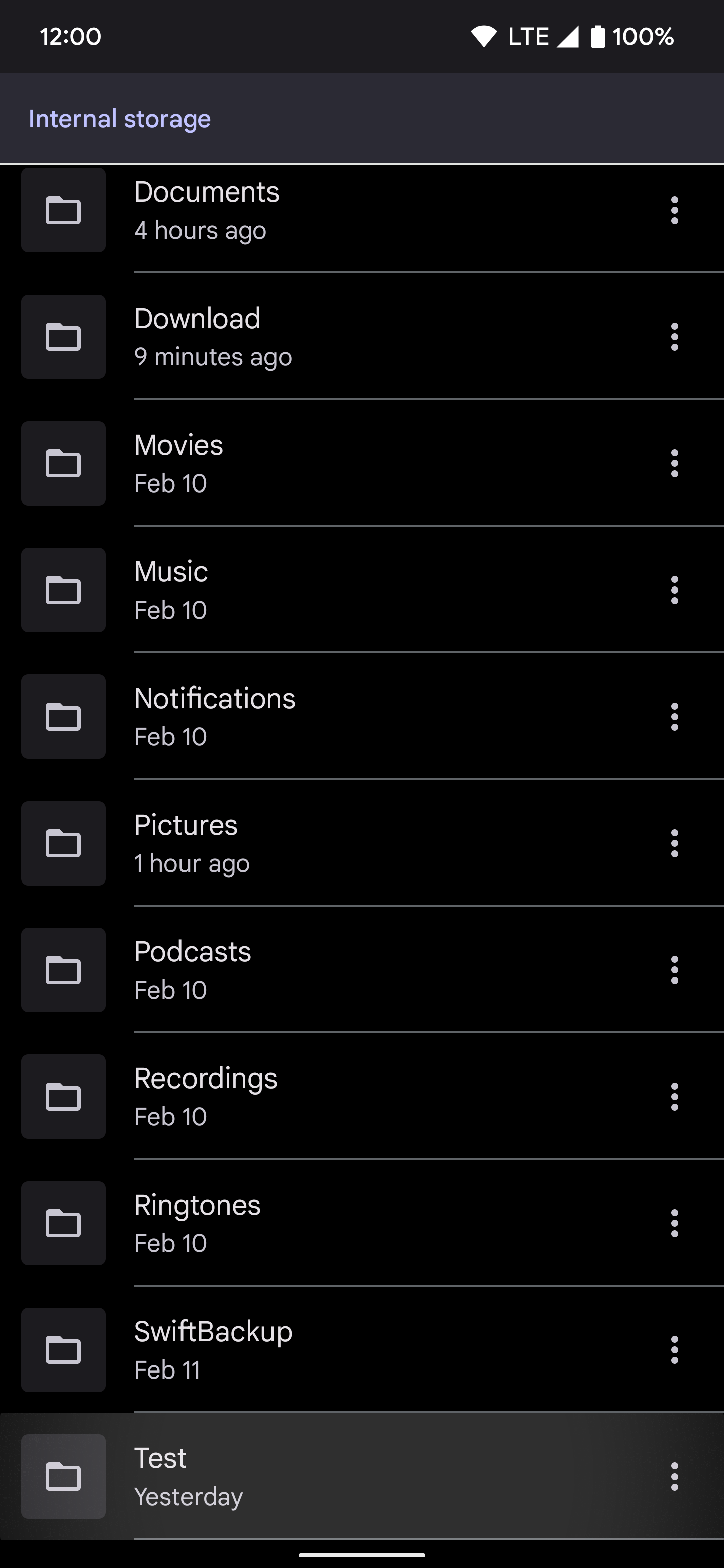
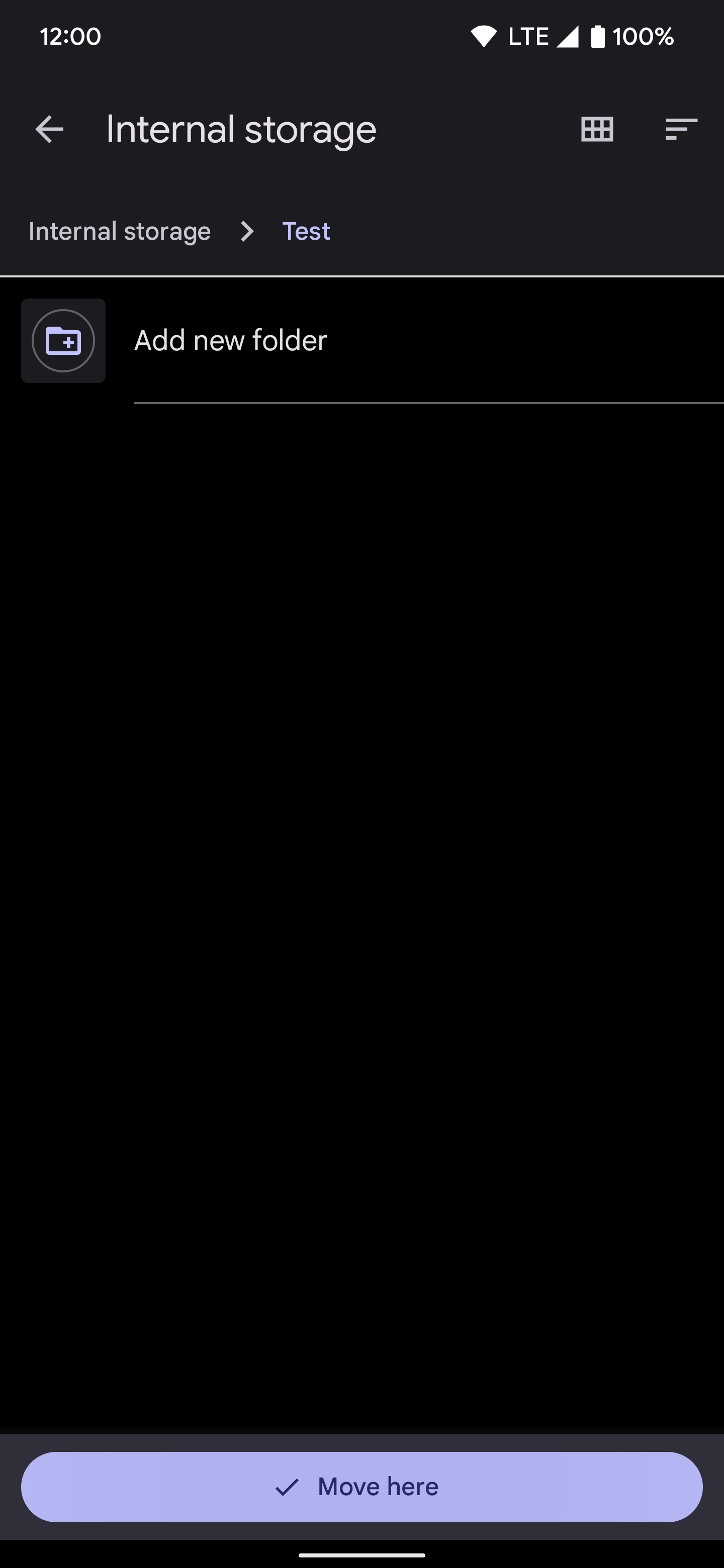
Você também pode usar o Copiar para opção e cole esses arquivos em outro local. Isso permite que você crie quantas duplicatas desejar sem remover os arquivos originais da pasta Download.
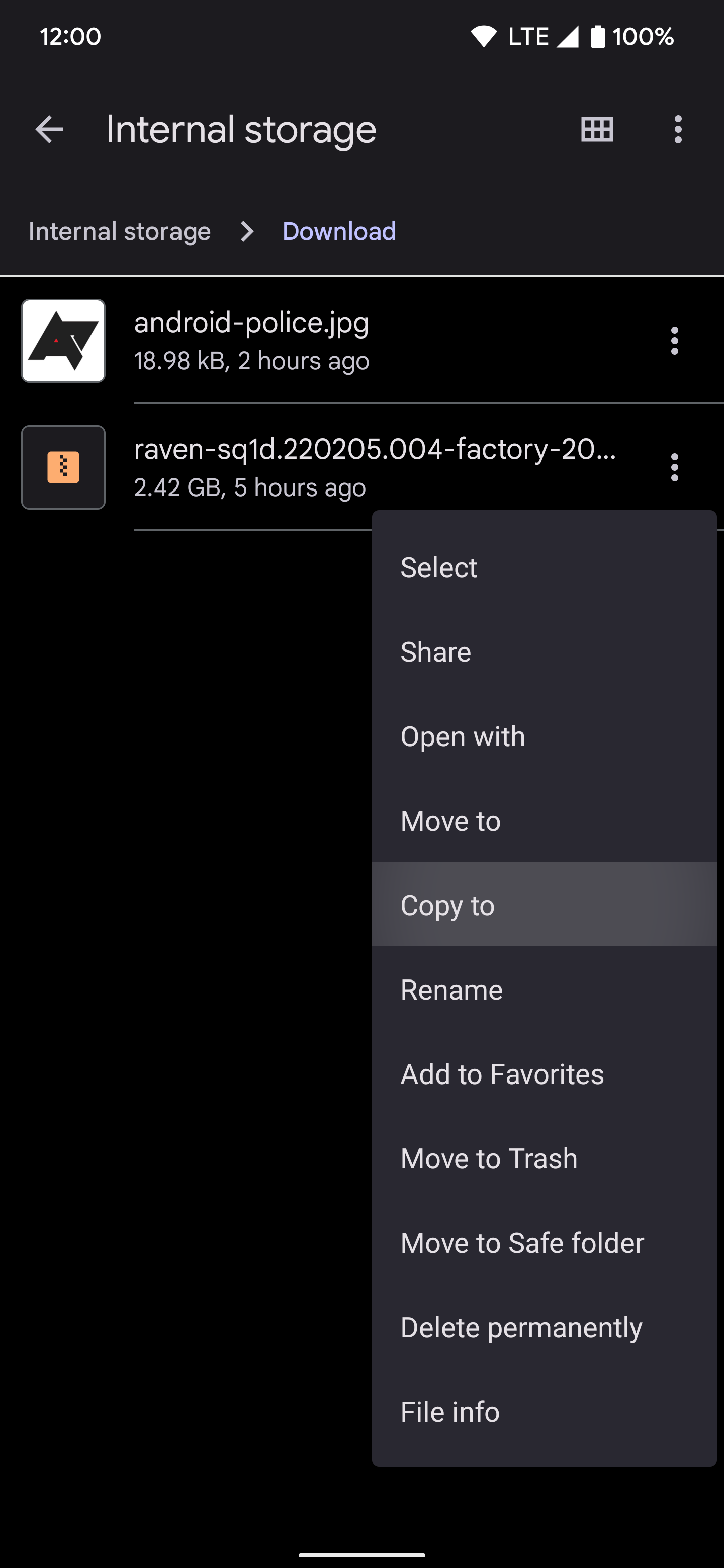
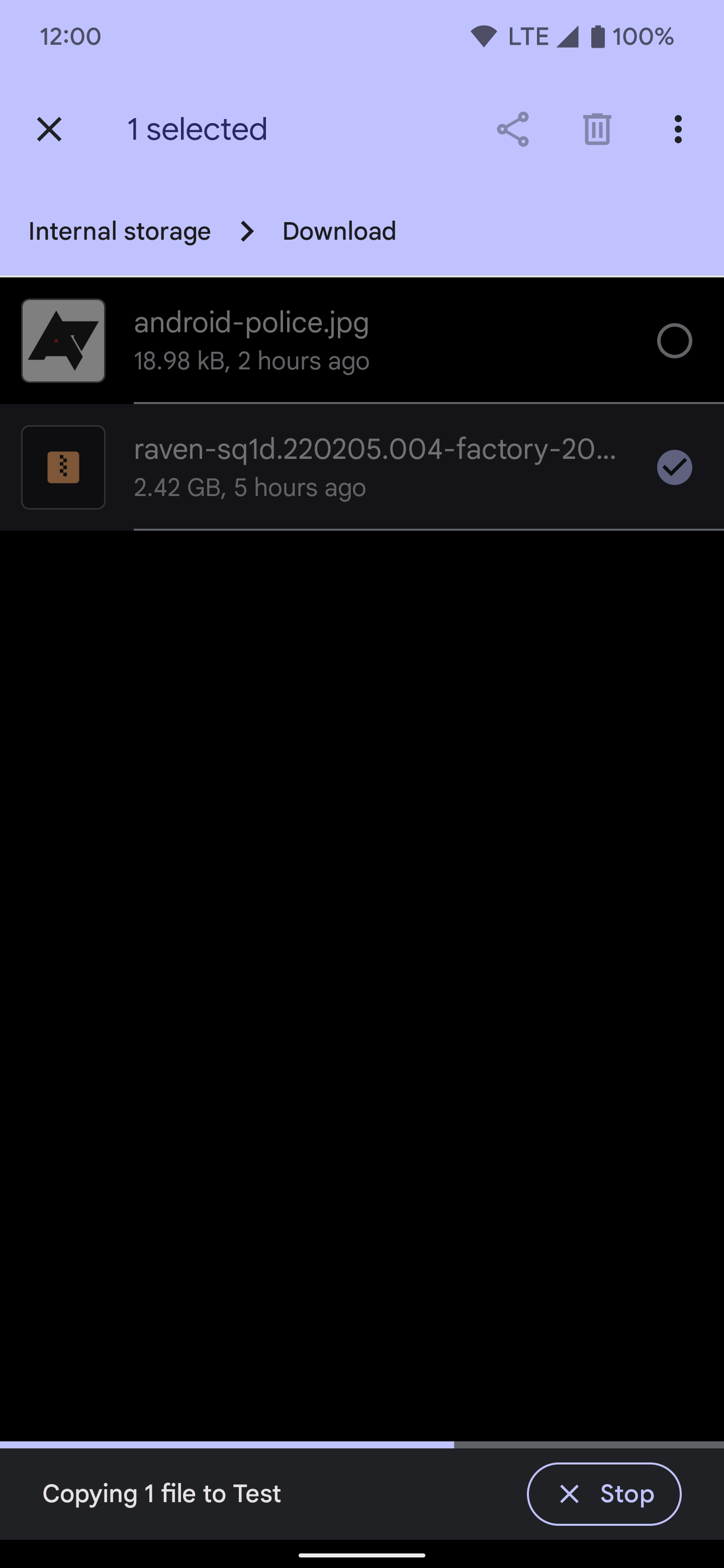
Veja a localização exata dos seus downloads
Você pode querer ver a localização da pasta Download por vários motivos de tempos em tempos. Toque em menu de três pontos ao lado de um dos arquivos baixados e vá para Informações do arquivo. O /armazenamento/emulado/0/Download path é o padrão para muitos dispositivos Android modernos. Alguns navegadores de terceiros podem salvar arquivos em uma pasta diferente, mas esse deve ser o local para a maioria dos downloads.
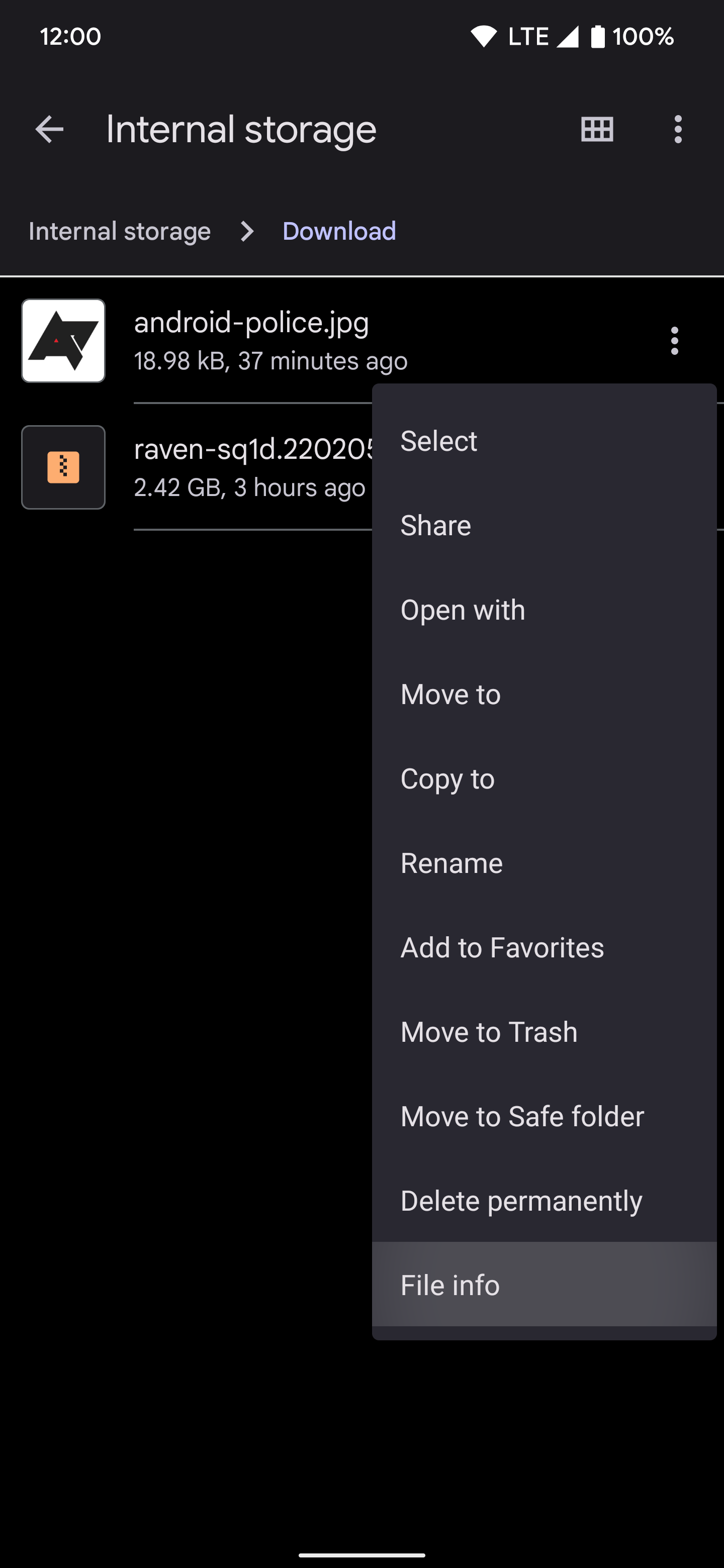
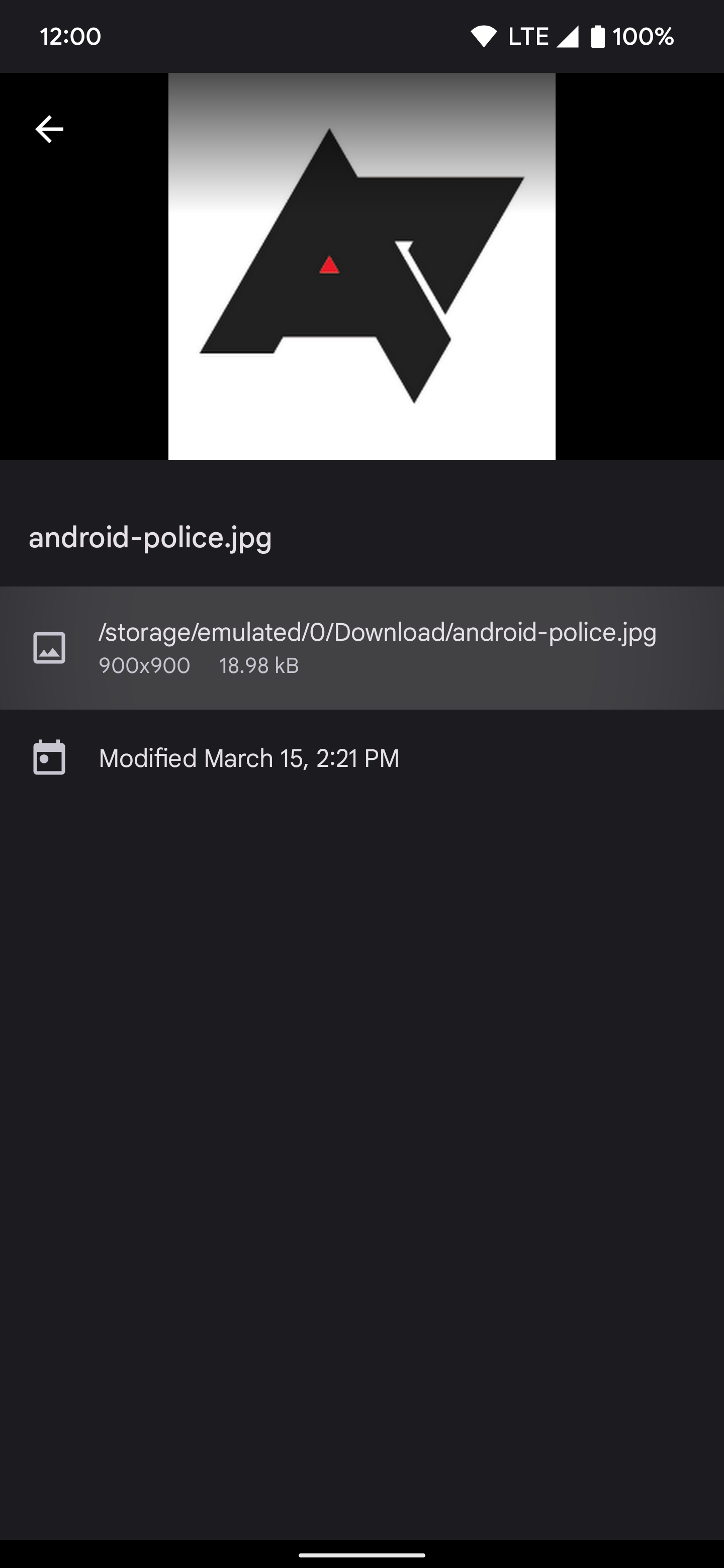
Gerenciar seus downloads é mais fácil do que você pensa
O aplicativo Arquivos do Google é uma ótima opção se você prefere simplicidade em um gerenciador de arquivos. Possui uma interface de usuário limpa e recursos fáceis de usar. O aplicativo organiza seus documentos por tipos de arquivo, como downloads, imagens, vídeos e áudio. Ele também oferece a limpeza de arquivos indesejados.
Falando em arrumação, você pode liberar mais espaço de armazenamento aprendendo como excluir arquivos de mídia indesejados do WhatsApp. Você pode instalar um cartão SD em alguns dispositivos Android se ainda tiver pouco espaço.



